
iz Actualidad Gadget Vedno priporočamo, da naredite varnostne kopije vseh podatkov, ki jih imate shranjene tako na svojih mobilnih napravah kot namiznih računalnikih, da v primeru, da računalnik preneha delovati, naše podatke lahko hranimo na varnem.
Obnovitev opreme v tovarniško stanje je zelo preprost postopek, čeprav zahteva čas. Toda podatke, ki smo jih shranili v računalnik ni jih mogoče vrniti razen če imamo predhodno varnostno kopijo. Včasih se težava pojavi, ker datoteko pomotoma izbrišemo.

V tem članku se bomo osredotočili na to, kako lahko obnoviti datoteko da smo izbrisali iz računalnika, da nismo shranili ali ne vemo, kje smo jih shranili, več kot pogosta težava, čeprav se morda zdi nenavadna.
Obnovite datoteko Excel, ki je nismo shranili
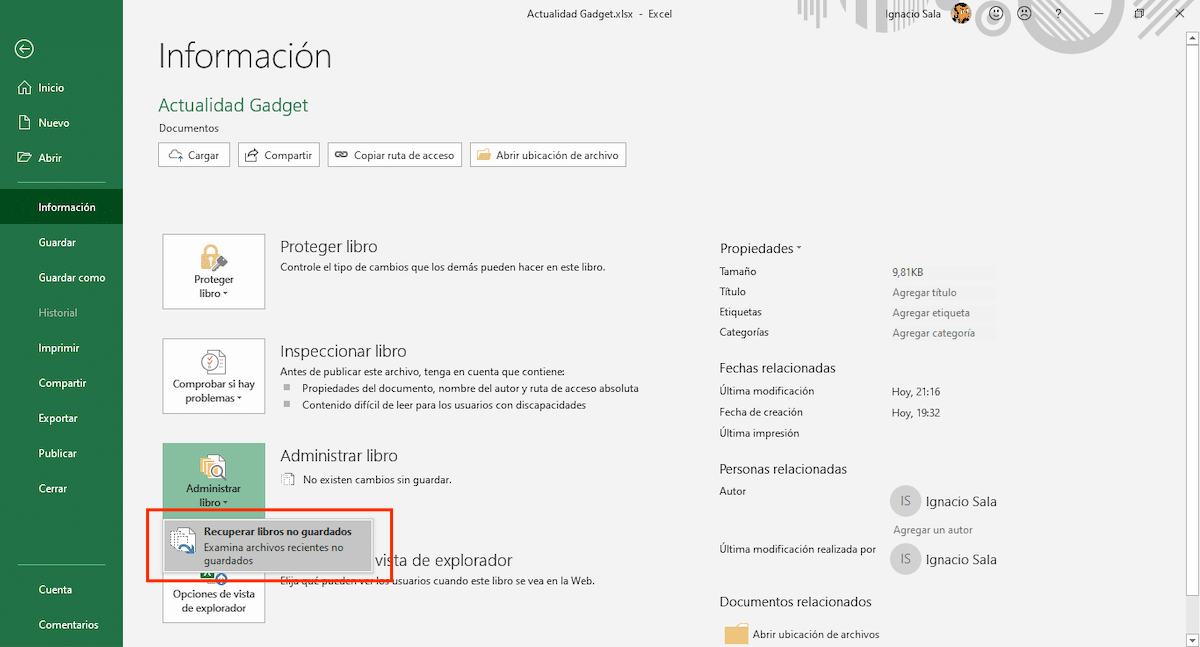
Na domači način ima Excel, tako kot ostale Officeove funkcije, aktivirano funkcijo samodejnega obnavljanja, ki je odgovorna za samodejno shranjevanje različic datotek, medtem ko z njo delamo. Za dostop do različnih različic, ki so bile samodejno shranjene v našem računalniku, moramo odpreti Datoteka> Informacije> Upravljanje knjige> Obnovite neshranjene knjige.
Samodejne kopije dokumentov, ki jih ustvarimo, se samodejno shranijo v imenik UnsavedFiles, imenik, ki ga najdete v imeniku Microsoft \ Office. Ta imenik odpre se samodejno tako, da tapnete Obnovi neshranjene knjige.
V Excelu aktivirajte funkcijo samodejnega obnavljanja
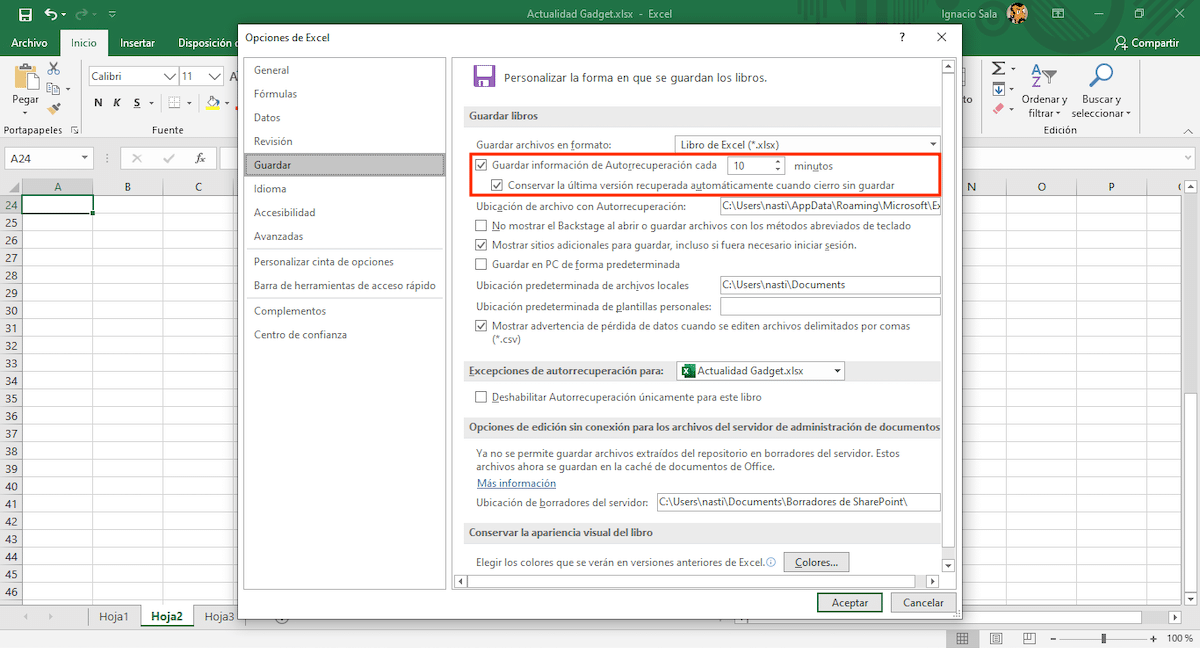
Čeprav se funkcija samodejnega obnavljanja samodejno aktivira, se moramo prepričati, ali je, in kako pogosto je narejena varnostna kopija datoteke, v kateri delamo. Za dostop do te funkcije in njenih možnosti moramo izvesti naslednje korake:
- Kliknite na Arhiv in nato v možnosti.
- Nato kliknite guardar, ki se nahaja v levem stolpcu in gremo v desni stolpec.
- Prvo polje, Shranite podatke o samodejnem obnavljanju vsakih X minut, mora biti aktiviran, skupaj z naslednjim Najnovejša različica naj bo samodejno obnovljena, ko zaprem brez shranjevanja.
- Če želite ugotoviti, kako pogosto želimo narediti varnostno kopijo, moramo določiti čas. Privzeto je nastavljena na 10 minut.
Obnovite datoteko Excel, ki smo jo izbrisali
Koš za recikliranje

Koš za smeti gre za enega najboljših izumov računalništva nasplohOdkar je na voljo v sistemu Windows in macOS (OS X), nam omogoča hitro obnovitev datotek, ki smo jih izbrisali iz naše naprave, če ne čistimo manijakov in neprestano praznimo koš.
V tem primeru je koš, ki je prvi, kjer lahko preverimo, ali smo iz računalnika izbrisali datoteko Excel ali katero koli drugo datoteko. Odvisno od pretečenega časa, posoda se samodejno prazni vsakih 30 dni, Če je še nismo izpraznili, bomo datoteko da ali da našli v smetnjaku.
Obnovite prejšnje različice datoteke
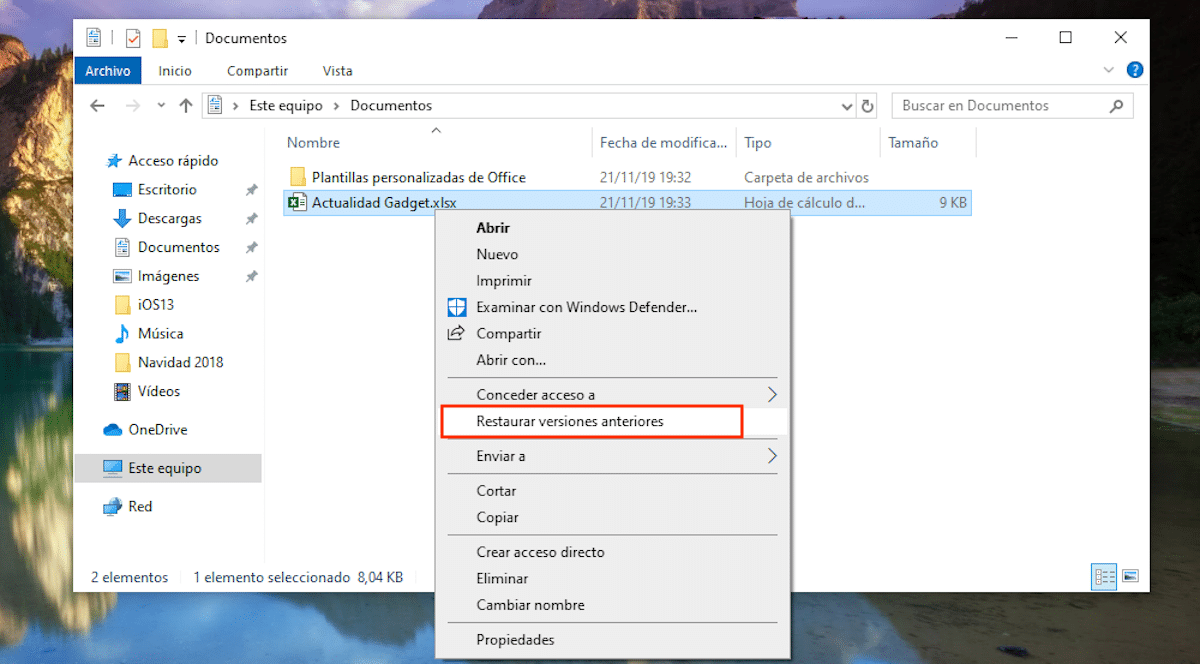
Paket programov Office je redno konfiguriran na naredite varnostno kopijo datotek, s katerimi delamo, je idealna funkcija za izpad električne energije, težave z operacijskim sistemom ali ker se je aplikacija zaprla brez predhodnega obvestila.
Za dostop do prejšnjih različic datoteke, v kateri smo delali, moramo samo odpreti datoteko mesto datoteke in premaknite miškin kazalec nad dokument. Nato moramo pritisniti desni gumb miške in izbrati Obnovi prejšnje različice.
Nato se odpre pogovorno okno, kjer prikaže se seznam z vsemi prejšnjimi različicami zadevne datoteke. Ko nam je jasno, katero datoteko želimo obnoviti, jo moramo samo izbrati in klikniti Odpri.
Obnovite varnostno kopijo sistema Windows
Druga možnost, s katero imamo na voljo poskusite obnoviti Excelove datoteke, ki smo jih izgubili ali izbrisali od naše ekipe ga najdemo zunaj aplikacije, neposredno iz sistema Windows 10 prek funkcije varnostnega kopiranja.
Kot sem že omenil na začetku tega članka, moramo biti previdni varnostno kopiranje skoraj vsak dan, še posebej, če je naša ekipa temeljni del našega dela.
Če dnevno delamo varnostne kopije in vemo, kdaj pogrešamo datoteko, funkcija varnostnega kopiranja sistema Windows 10, nam omogoča dostop do varnostne kopije zgodovine datotek, zgodovina datotek, kjer bomo lahko našli varnostno kopijo, razvrščeno po dnevih in neodvisno od vseh datotek, ki smo jih shranili v računalnik.
Na ta način lahko dostop do različnih različic datoteke iščemo, da bi lahko obnovili različico, v kateri smo delali, še preden smo jo po naključju ali namerno izbrisali.
Če iščemo datoteko, ki je v stara varnostna kopija, ki smo jo ustvarili z operacijskim sistemom Windows 7, Računalnika s tem operacijskim sistemom ni treba iskati, saj lahko iz operacijskega sistema Windows 10 dostopamo do varnostne kopije, ki bi jo ustvarili z operacijskim sistemom Windows 7, in tako lahko obnovimo datoteke, ki jih potrebujemo.
Obnovite datoteko Excel, ki je ne najdemo
Če običajno ne upoštevamo ukaza pri shranjevanju dokumentov, ki jih ustvarimo v naši ekipi in ne moremo najti datoteke, imamo različne možnosti, da jih poskušamo najti.
Po eni strani lahko odpremo Excel in dostopamo do seznama datoteke, ki smo jih nedavno odprli. Če aplikacije ne uporabljamo veliko, bo najverjetneje dokument, ki ga iščemo, našel na tem seznamu. Ko ga odpremo, ga moramo shraniti tam, kjer ga je lažje najti, da nas srce ne bo znova prestrašilo.
Druga možnost, ki jo imamo na voljo, je dostop do Cortaninega iskalnega polja in vnos katerega koli od besede, za katere vemo, da so v dokumentu. Cortana bo vrnila seznam dokumentov, skupaj z aplikacijo, s katero so bili ustvarjeni kot ikona, in datum, ko so bili ustvarjeni. Ko enkrat najdemo dokument, ga moramo shraniti tam, kjer ga lahko najdemo na lažji način.
